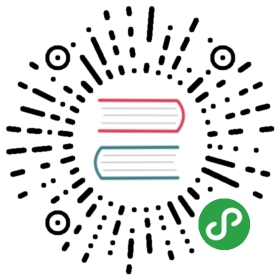Git分支管理
什么是分支?
当我们在进行软件开发时, 同一个软件多个人协同开发,因此要有不同的分工,如果想让彼此的代码不受影响,那就需要在不同的分支上进行开发,开发完成后再进地合并.
分支可以理解为一个主干衍生出来的支干,我们可以在这些支干上修改代码,且彼此不受影响,这样做的好处就是在同一个数据库里可以同时进行多个修攺,最终会合并到一起.
Android Studio中Git的分支管理特别方便,我们可以通过Git操作列表中的branchs或状态栏的分支管理来对本地或远程的分支进行各种操作,像检出、创建新的分支、对比、合并、删除等.
如上图,Local Branches列出了本地所有的分支,这些分支不一定全部都push到了远程仓库,Remote Branches列出了所有的远程仓库中的分支.
新建分支
点击[New Branch] —>输入分支的名字 —> OK
检出分支
检出分支作为新的本地分支,意思就是你可以把一个远程分支checkout下来,可以起不同的名字,可以是多个本地分支,但是提交时都是向同一个远程分支进行提交.
操作步骤:
选择一个分支(远程或本地分支) —> 点击 [Checkout as new local branch]
如果是远程分支会默认使用远程分支名作为本地分支名.
但如果本地已经有了这个分支名,会提示你重命名.
输入新的分支名 —> OK —> 成功检出.
如果你是对本地分支进行 [Checkout as new local branch]操作,会直接弹出一个[Checkout New Branch]输入框,不会有默认的分支名.
检出分支\/标签\/修订版本
如果我们想检出某个分支\/标签\/修订版本,只需要知道对应的名字就可以.
在Git Branches操作列表中选择[Checkout Tag or Revision] —>在弹出的输入框中输入分支名 —> OK后会检出应的分支.
检出tag也只需要输入tag名就可以了,如果检出当前分支的某个修订版本需要输入对应的修订版本号.
切换分支
切换分支需要选择要切换的分支,点击[Check out]
如果你原来的分支没有变更,checkout后会切换到新的分支,如果有变更且有冲突,会先让你解决冲突然后再切换.
分支对比
分支对比是拿当前分支与另外一个分支(本地或远程)进行对比
对比两个分支的提交日志
对比两个分支的不同
合并分支
合并分支只将选中的分支与当前的分支进行合并
如果有冲突会弹出冲突列表,解决冲突后可合并成功,合并冲突请参考13.17节.
删除分支
删除本地分支:本地分支会被直接删除
删除远程分支: 删除远程分支会有确认是否删除,确认删除后状态栏会有正在删除的信息显示,删除成功后Version Control上会有删除成功提示,Remote Branches列表中此分支也会消失.
提交分支
提交分支就是将本地Push到远程仓库